CREO中拉伸命令的特殊用法
来源:网络收集 点击: 时间:2024-03-08【导读】:
CREO的拉伸命令功能非常强大,但是好多朋友并不知道具体怎么用,在这里抛转引玉,简单介绍两种用法供初学者参考。工具/原料moreCREO 6.0以及其他版本方法/步骤1/8分步阅读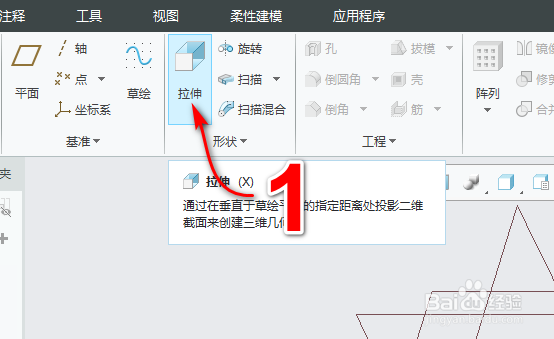 2/8
2/8 3/8
3/8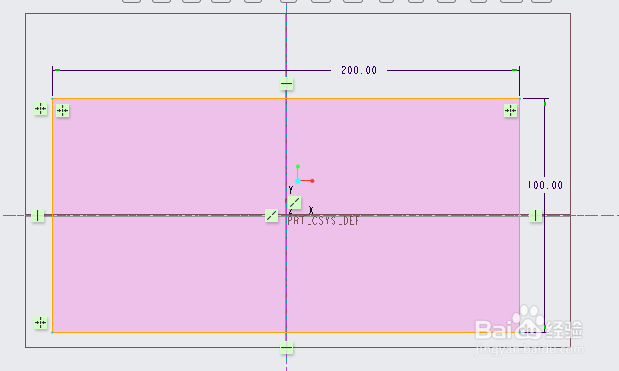 4/8
4/8 5/8
5/8 6/8
6/8 7/8
7/8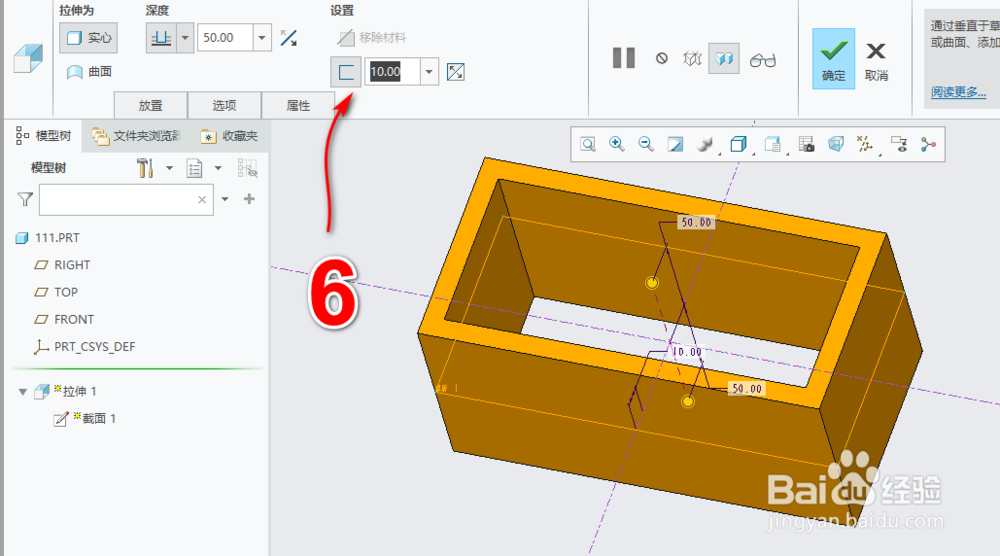 8/8
8/8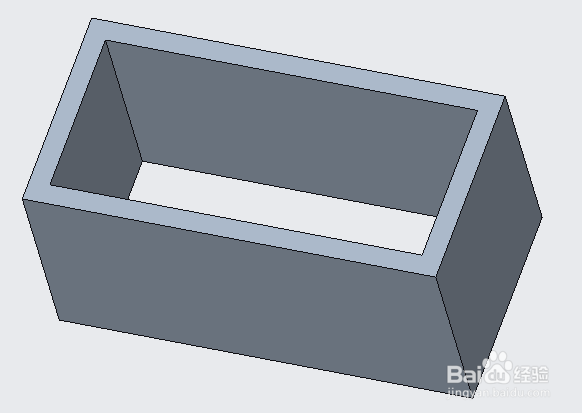 注意事项
注意事项
新建一个空白文件,然后如下图1所示位置,点击“拉伸”命令,打开拉伸命令的参数面板。
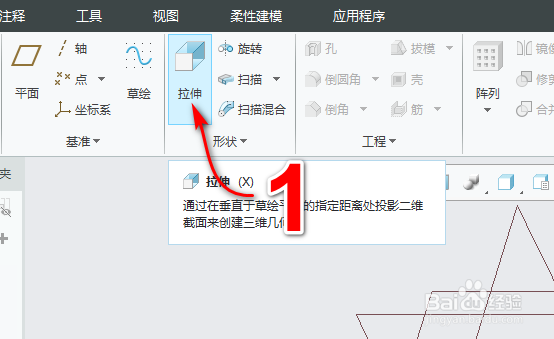 2/8
2/8依次点击“放置”、“定义”,然后选择一个平面进入草绘。
 3/8
3/8绘制如下图所示的200*100的矩形,完成后点击确认退出草绘,会再次进入拉伸命令参数面板。
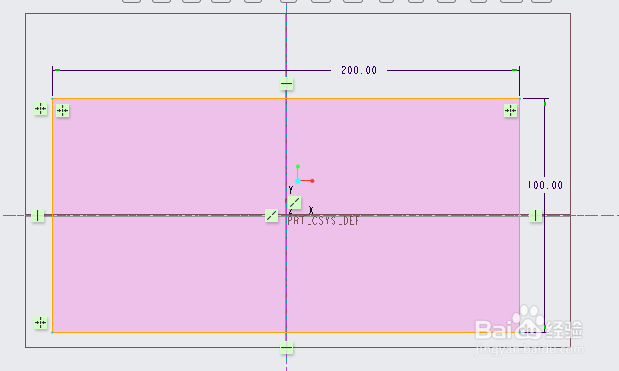 4/8
4/8按照如下图4所示的参数进行设置,这里重点讲的时拉伸同步拔模,勾选“添加锥度”,输入拔模角度即可。
 5/8
5/8确认后拉伸效果如下图所示。
 6/8
6/8在模型树位置选择刚刚的拉伸特征,然后长按右键,选择编辑定义,再次进入拉伸参数面板。
 7/8
7/8如下图6位置点击加厚,并输入数值10.
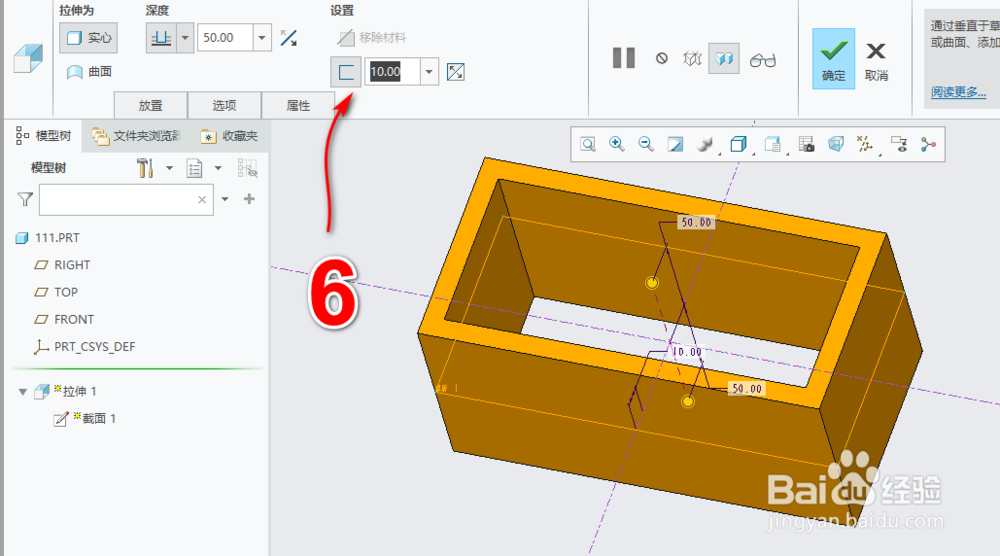 8/8
8/8确认后拉伸效果如下图所示,这里重点讲的是拉伸加厚命令。
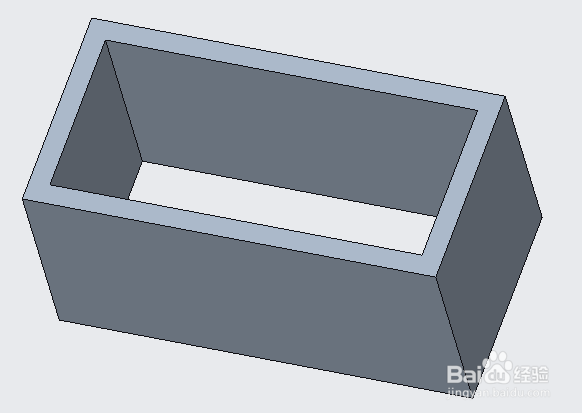 注意事项
注意事项CREO每个命令的功能都非常强大,建议初学者好好研习每一个参数
这里使用的软件为6.0版本,其他版本界面会略有差异
CREO技巧PROE技巧拉伸命令拉伸技巧拉伸同步拔模版权声明:
1、本文系转载,版权归原作者所有,旨在传递信息,不代表看本站的观点和立场。
2、本站仅提供信息发布平台,不承担相关法律责任。
3、若侵犯您的版权或隐私,请联系本站管理员删除。
4、文章链接:http://www.1haoku.cn/art_294398.html
上一篇:creo如何使用可变截面扫描?
下一篇:三星手机怎么看手机配置参数
 订阅
订阅